新手如何重装win10系统不用u盘 石大师重装Win10详细教程
新手如何重装win10系统不用u盘?win10系统是一款优秀的系统,功能强大且稳定兼容性又好,深得众多用户的喜爱,很多用户都想要安装使用,通常会使用U盘来安装系统,但是对于一些没有U盘的话,要怎么办呢,下面,小编就把石大师重装Win10详细教程分享给大家。
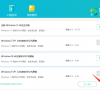
更新日期:2022-06-08
来源:系统部落
新手如何重装win10系统不用u盘?对于不理解系统安装的新手来说,重装系统是很苦恼的事情,尤其是身边没有u盘的时候就不清楚怎么对系统重装,其实借助系统之家装机工具,可以轻松的一键解决,一起来看下详细的步骤吧。
新手如何重装win10系统不用u盘?
1、打开石大师一键重装系统工具,进入界面后,用户可根据提示选择安装Windows10 64位系统。注意:灰色按钮代表当前硬件或分区格式不支持安装此系统。
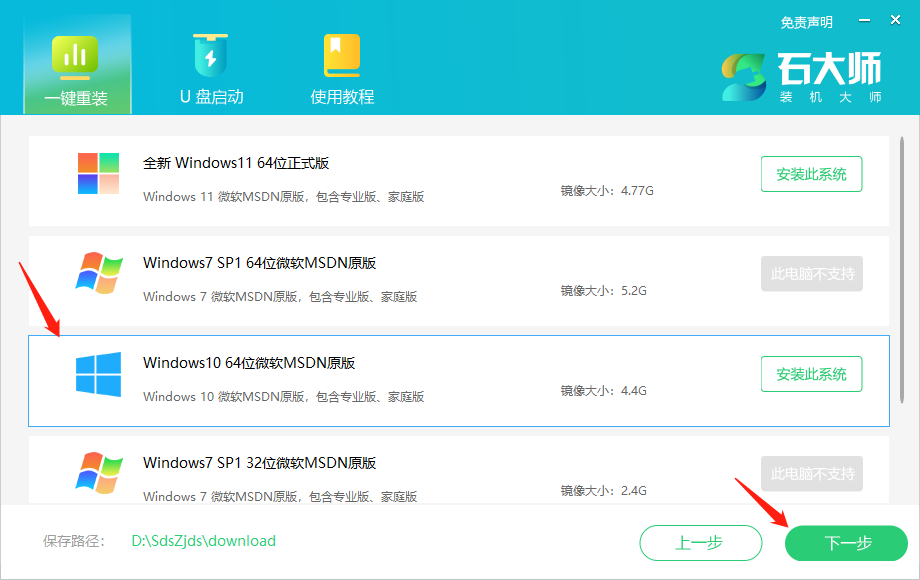
2、选择好系统后,点击下一步,等待PE数据和系统的下载。
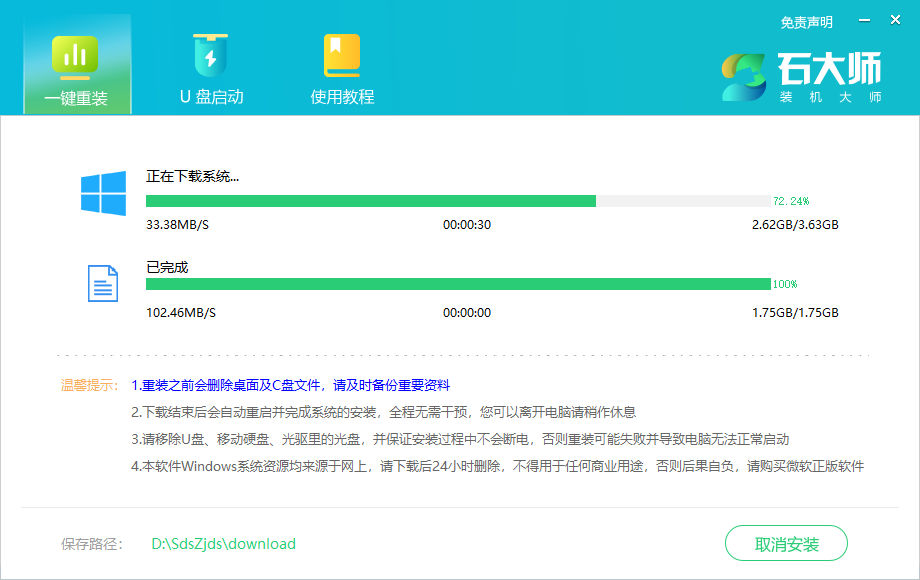
3、下载完成后,系统会自动重启。
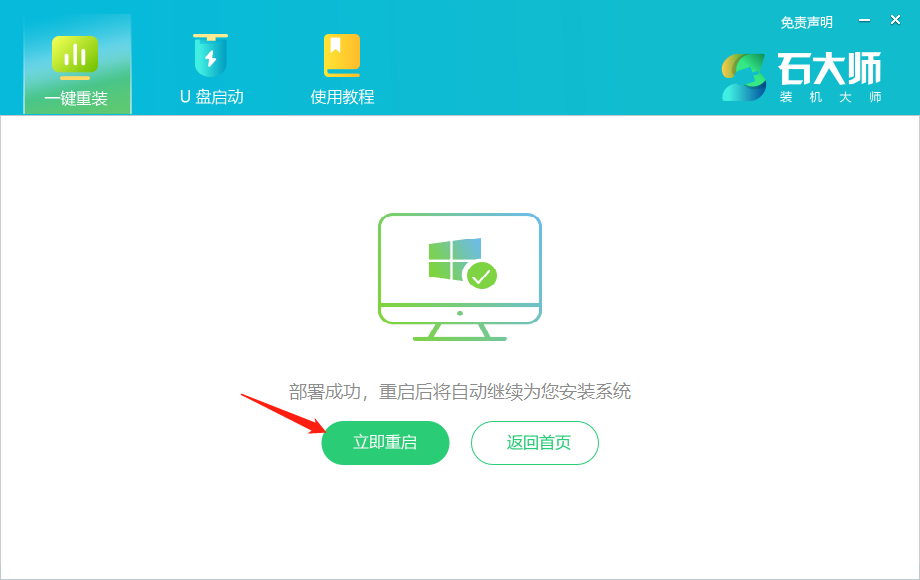
4、系统自动重启进入安装界面。
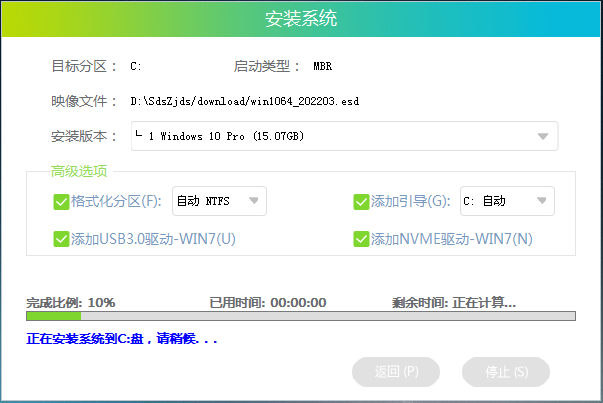
5、安装完成后进入部署界面,静静等待系统进入桌面就可正常使用了!

6、最后进入系统桌面看到的就是已经激活好的Windows10系统。
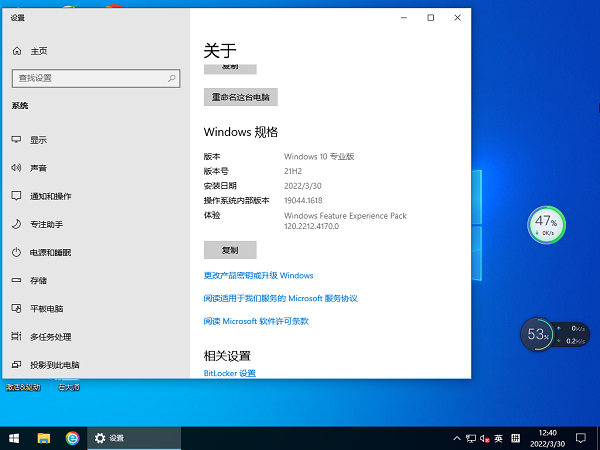
新手如何重装win10系统不用u盘 石大师重装Win10详细教程
新手如何重装win10系统不用u盘?win10系统是一款优秀的系统,功能强大且稳定兼容性又好,深得众多用户的喜爱,很多用户都想要安装使用,通常会使用U盘来安装系统,但是对于一些没有U盘的话,要怎么办呢,下面,小编就把石大师重装Win10详细教程分享给大家。
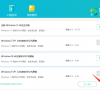
神舟精盾U47S2笔记本怎么重装系统?石大师一键重装系统步骤
神舟精盾U47S2笔记本怎么重装系统?神舟精盾兼顾了出色的高清图片及视频编辑、便携、持久续航时间与卓越性能的多重需求,那么使用久了想要重装系统让电脑恢复良好状态要怎么操作呢?小编推荐使用石大师装机工具,轻松一键完成操作,来看看详细的步骤吧。
